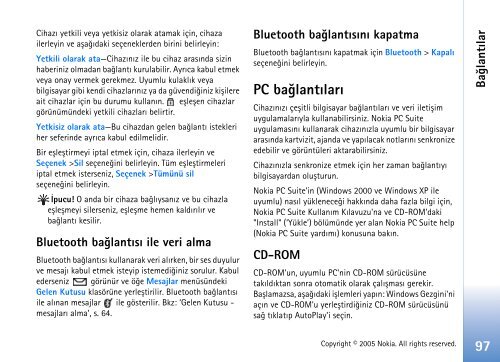Nokia N70 cihazınız - File Delivery Service - Nokia
Nokia N70 cihazınız - File Delivery Service - Nokia
Nokia N70 cihazınız - File Delivery Service - Nokia
Create successful ePaper yourself
Turn your PDF publications into a flip-book with our unique Google optimized e-Paper software.
Cihazý yetkili veya yetkisiz olarak atamak için, cihaza<br />
ilerleyin ve aþaðýdaki seçeneklerden birini belirleyin:<br />
Yetkili olarak ata—Cihazýnýz ile bu cihaz arasýnda sizin<br />
haberiniz olmadan baðlantý kurulabilir. Ayrýca kabul etmek<br />
veya onay vermek gerekmez. Uyumlu kulaklýk veya<br />
bilgisayar gibi kendi cihazlarýnýz ya da güvendiðiniz kiþilere<br />
ait cihazlar için bu durumu kullanýn. eþleþen cihazlar<br />
görünümündeki yetkili cihazlarý belirtir.<br />
Yetkisiz olarak ata—Bu cihazdan gelen baðlantý istekleri<br />
her seferinde ayrýca kabul edilmelidir.<br />
Bir eþleþtirmeyi iptal etmek için, cihaza ilerleyin ve<br />
Seçenek >Sil seçeneðini belirleyin. Tüm eþleþtirmeleri<br />
iptal etmek isterseniz, Seçenek >Tümünü sil<br />
seçeneðini belirleyin.<br />
Ýpucu! O anda bir cihaza baðlýysanýz ve bu cihazla<br />
eþleþmeyi silerseniz, eþleþme hemen kaldýrýlýr ve<br />
baðlantý kesilir.<br />
Bluetooth baðlantýsý ile veri alma<br />
Bluetooth baðlantýsý kullanarak veri alýrken, bir ses duyulur<br />
ve mesajý kabul etmek isteyip istemediðiniz sorulur. Kabul<br />
ederseniz görünür ve öðe Mesajlar menüsündeki<br />
Gelen Kutusu klasörüne yerleþtirilir. Bluetooth baðlantýsý<br />
ile alýnan mesajlar ile gösterilir. Bkz: ‘Gelen Kutusu -<br />
mesajlarý alma’, s. 64.<br />
Bluetooth baðlantýsýný kapatma<br />
Bluetooth baðlantýsýný kapatmak için Bluetooth > Kapalý<br />
seçeneðini belirleyin.<br />
PC baðlantýlarý<br />
Cihazýnýzý çeþitli bilgisayar baðlantýlarý ve veri iletiþim<br />
uygulamalarýyla kullanabilirsiniz. <strong>Nokia</strong> PC Suite<br />
uygulamasýný kullanarak cihazýnýzla uyumlu bir bilgisayar<br />
arasýnda kartvizit, ajanda ve yapýlacak notlarýný senkronize<br />
edebilir ve görüntüleri aktarabilirsiniz.<br />
Cihazýnýzla senkronize etmek için her zaman baðlantýyý<br />
bilgisayardan oluþturun.<br />
<strong>Nokia</strong> PC Suite’in (Windows 2000 ve Windows XP ile<br />
uyumlu) nasýl yükleneceði hakkýnda daha fazla bilgi için,<br />
<strong>Nokia</strong> PC Suite Kullaným Kýlavuzu'na ve CD-ROM’daki<br />
"Install" (‘Yükle’) bölümünde yer alan <strong>Nokia</strong> PC Suite help<br />
(<strong>Nokia</strong> PC Suite yardýmý) konusuna bakýn.<br />
CD-ROM<br />
CD-ROM'un, uyumlu PC'nin CD-ROM sürücüsüne<br />
takýldýktan sonra otomatik olarak çalýþmasý gerekir.<br />
Baþlamazsa, aþaðýdaki iþlemleri yapýn: Windows Gezgini'ni<br />
açýn ve CD-ROM'u yerleþtirdiðiniz CD-ROM sürücüsünü<br />
sað týklatýp AutoPlay’i seçin.<br />
Copyright © 2005 <strong>Nokia</strong>. All rights reserved.<br />
Baðlantýlar<br />
97